自從推出以來,聆聽我們最喜愛的音樂從未如此簡單 Spotify。然而,我們許多人都會遇到一個令人沮喪的現象,即無法播放的灰色曲目。當您單擊灰色的歌曲時,會出現錯誤訊息,顯示「此歌曲在您所在的國家/地區不可用」。
為什麼有些 Spotify 歌曲不可用 在你的國家嗎?可能是什麼原因造成的?在本文中,我們將深入探討此問題背後的原因,並提供一些解決方法,以便您可以享受 Spotify 沒有限制。
內容指南 第 1 部分:為什麼播放某些歌曲 Spotify 無法使用?第 2 部分。如何修復歌曲不可用 Spotify?第 3 部分:額外提示:聆聽 Spotify 不受任何限制的任何地方部分4。 概要
無法播放您喜愛的歌曲 Spotify?如果您收到“您所在地區無法播放的歌曲”訊息,請不要擔心。我們將在本節中解釋造成這種情況的原因。
現在您知道了一些原因 Spotify 歌曲不可用,讓我們在下面的部分中看看如何解決這個問題。
當您看到“這首歌在您所在的國家/地區不可用”的訊息時,您可以採取以下建議來檢查問題並解決問題。
第一個基本解決方案修復了一些問題 Spotify 歌曲不可用是檢查系統狀態 Spotify。 如果 Spotify的伺服器已關閉,某些內容可能會停止載入。要檢查這種可能性,您可以訪問帳戶@SpotifyTwitter 上的狀態可以提供相關的更新 Spotify目前的狀態。您也可以檢查 Spotify網站上的伺服器狀態,例如 Downdetector 查看歌曲是否載入錯誤。如果有問題 Spotify,最好等到問題解決 Spotify'發送。

另外,請確保 Spotify 在您所在的國家或地區得到正式支持。 Spotify 已在歐洲大部分地區以及非洲、美洲、亞洲和大洋洲上市,總共在 184 個市場上市。您可以訪問 Spotify的支援頁面查看 在哪裡 Spotify 可用的.
一般來說,您所在的國家或地區 Spotify 帳戶是基於您註冊時所在的位置。如果您住在一個國家 Spotify 可用但歌曲突然變得不可用,國家或地區設置 Spotify 可能不準確。修復一些 Spotify 歌曲在您所在的國家/地區不可用,您可以重新更改您的位置 Spotify。 請按照以下步驟操作:
對於高級訂閱者,登錄到 Spotify 帳戶頁面。在「帳戶」下,按一下付款方式旁的「更新」。輸入在您的新國家或地區發行的新付款方式。
對於免費用戶, 登入 Spotify 帳戶頁面。點擊編輯個人資料。向下捲動到國家或地區,然後從下拉清單中選擇新的國家或地區。按一下儲存設定檔。
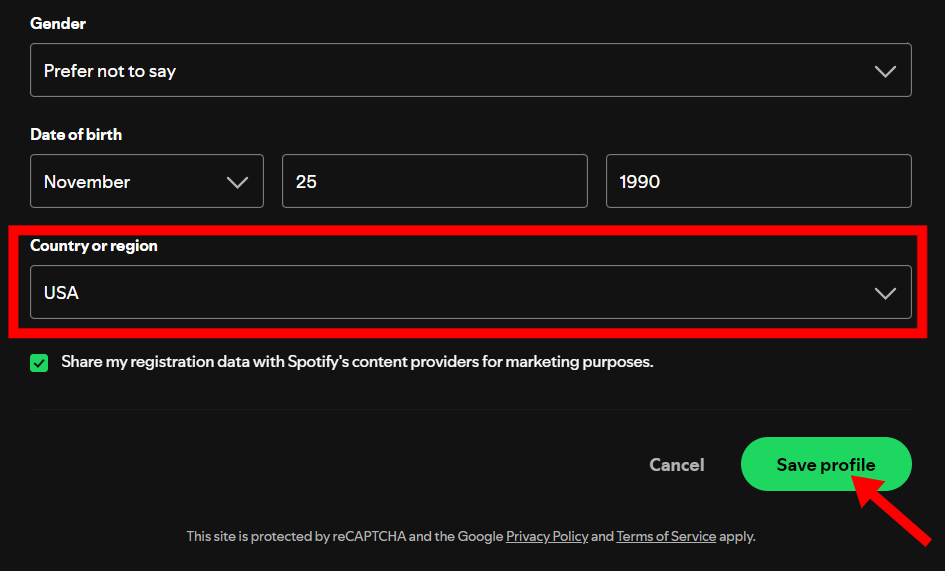
之後,您可以返回庫查看歌曲是否可以播放。
如果您更改了正確的國家或地區但仍無法解決問題,請嘗試連接到其他伺服器位置 Spotify 使用虛擬私人網路 (VPN) 可以順利運作。透過連接到伺服器位置 Spotify VPN 應用程式中的可用性時,您的 IP 位址會發生變化,您將獲得該伺服器的 IP 位址。
使用 VPN 可以更好地繞過地理和互聯網限制並訪問 Spotify尤其是當您出國旅行或出差時。這使得您看起來好像位於該位置的位置 Spotify 支持。檢查您的 VPN 是否正常運作後,打開 Spotify 並登入。
使用 VPN 並不總是萬能的。 VPN 可以讓安全系統認為您的帳戶正在被多個未知位置存取。 Spotify 目前不阻止 VPN 使用,但也不支援 VPN,我們無法保證該服務在使用時能夠按預期工作。如果 Spotify 偵測任何其他違反我們的條款和條件的行為,例如使用 VPN、 Spotify 禁用您的帳戶。因此,我們通常建議不要使用 VPN Spotify 很長一段時間。
我們該如何修復 Spotify 歌曲在您的國家/地區不可用?除了關閉 VPN 之外,您還需要暫時停用代理伺服器。代理的使用 Spotify 已整合到其桌面應用程式中。如果您的國家已禁止 Spotify,你總是可以使用 Spotify 代理服務。儘管 Spotify應用程式中的代理設定通常運作良好,您可能會不時看到其他錯誤(例如錯誤代碼 30),從而阻止播放。在這種情況下,您應該將代理選項重設為“無代理”。
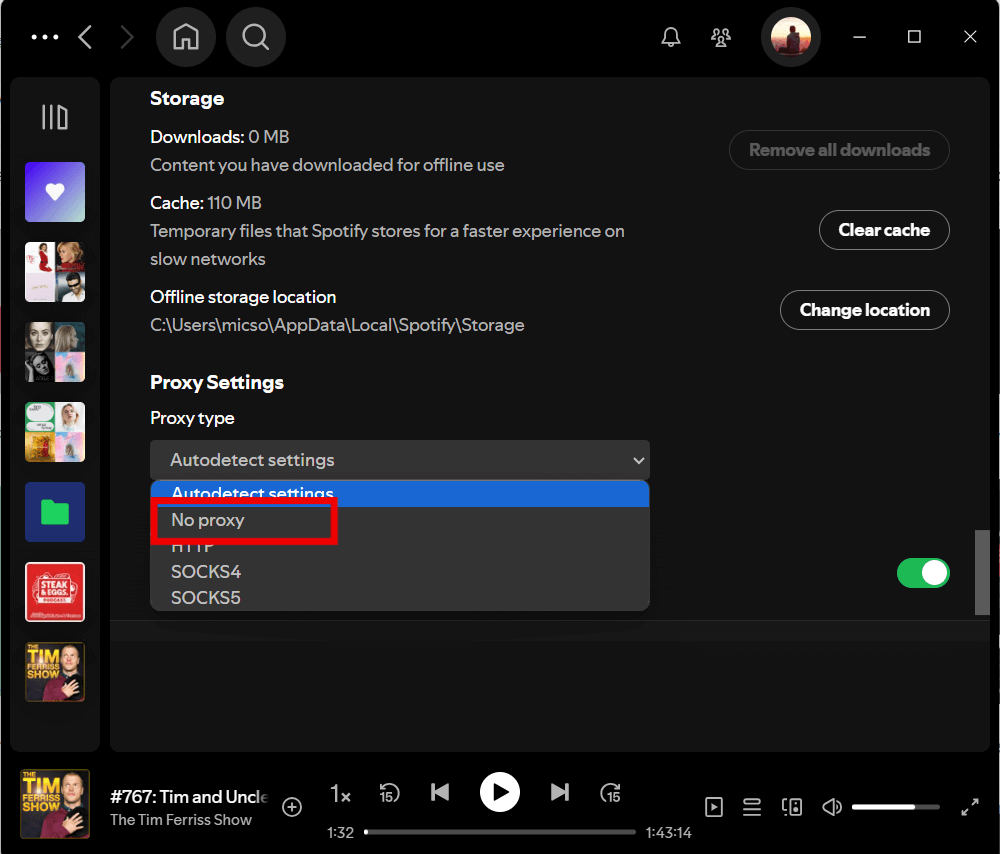
我們概述的方法可能會提供臨時解決方案來修復“Spotify 歌曲在您的國家/地區不可用」問題,但不保證下次不會出現類似的錯誤訊息。要完全避免遇到此類播放錯誤,最好的方法是下載並保存 Spotify 歌曲傳輸至您的計算機 MP3 或其他流行的音訊格式,以便您可以隨時隨地播放。
為此,您需要可靠的第三方工具的協助。 DumpMedia Spotify Music Converter 是一款一站式、安全、簡單、高效的音樂轉換器,支援轉換和下載 Spotify 單曲、專輯、播放清單和播客轉換為常見的無 DRM 音訊格式,例如 MP3、M4A、WAV、FLAC、AIFF、AAC 和 ALAC。因此,您可以輕鬆地將它們作為備份進行管理,或者 玩 Spotify 離線音樂 使用您擁有的任何媒體設備。現在您喜愛的歌曲將不再受國家限制的影響。聽起來不錯,對吧?
憑藉眾多優勢, DumpMedia Spotify Music Converter 脫穎而出 最好的 Spotify Mac 下載器 Windows下載音樂。下面我們就一起來看看具體的操作吧。只需簡單的步驟即可完成。
第一步: DumpMedia Spotify Music Converter 支持 Win陶氏和麥克。選擇正確的版本並點擊下面的下載按鈕將其下載到您的電腦。
第一步: 發佈會 DumpMedia Spotify Music Converter. 內置的 Spotify 將彈出網路播放器。然後請登入您的免費或高級帳戶以訪問 Spotify 圖書館.然後,直接將歌曲或播放清單拖到浮動的「+」圖示上,加入轉換佇列中以準備下載。

第一步: 一旦您對所選的歌曲感到滿意,您就可以選擇您喜歡的音訊檔案格式。按一下「將所有任務轉換為」以選擇所需的輸出檔案格式。您也可以選擇可以查看轉換後的曲目的資料夾。

第一步: 只需點擊“全部轉換”按鈕即可轉換 Spotify 歌曲以便您可以收聽 Spotify 在任何沒有 Premium 的裝置上離線。

閱讀完這些步驟後,您可能已經成功解決了以下問題 Spotify 您所在國家/地區無法播放的歌曲。您只需按照上述技巧嘗試一一排除即可。另外,不得不再次提一下這個完美的終極方案,它使用了 DumpMedia Spotify Music Converter 從中匯出您最喜歡的播放列表 Spotify 到本機並永久保存。之後,這些歌曲的使用將不再受國家/地區、網路、訂閱等各種因素的影響,點擊下方按鈕立即獲取一首!
